adobe photoshop怎么調整圖片大小
時間:2022-11-28 14:44:33作者:極光下載站人氣:53
adobe photoshop是一款十分專業的一款設計圖像的軟件,很多小伙伴會使用這款軟件進行平面設計,在設計的過程中會對圖像大小進行相應的改動,那么怎么來調整圖像的的大小呢,首先將我們想要編輯的圖像添加到該軟件中,之后在圖像的選項卡下找到圖像大小就可以進行設置了,并且你也可以通過裁剪工具進行裁剪自己不需要的圖像,將不需要的部分裁剪掉就可以了,下方是關于如何使用adobe photoshop調整圖像大小的具體操作方法,如果不知道怎么操作的小伙伴可以和小編一起來看看吧,希望可以幫助到大家。
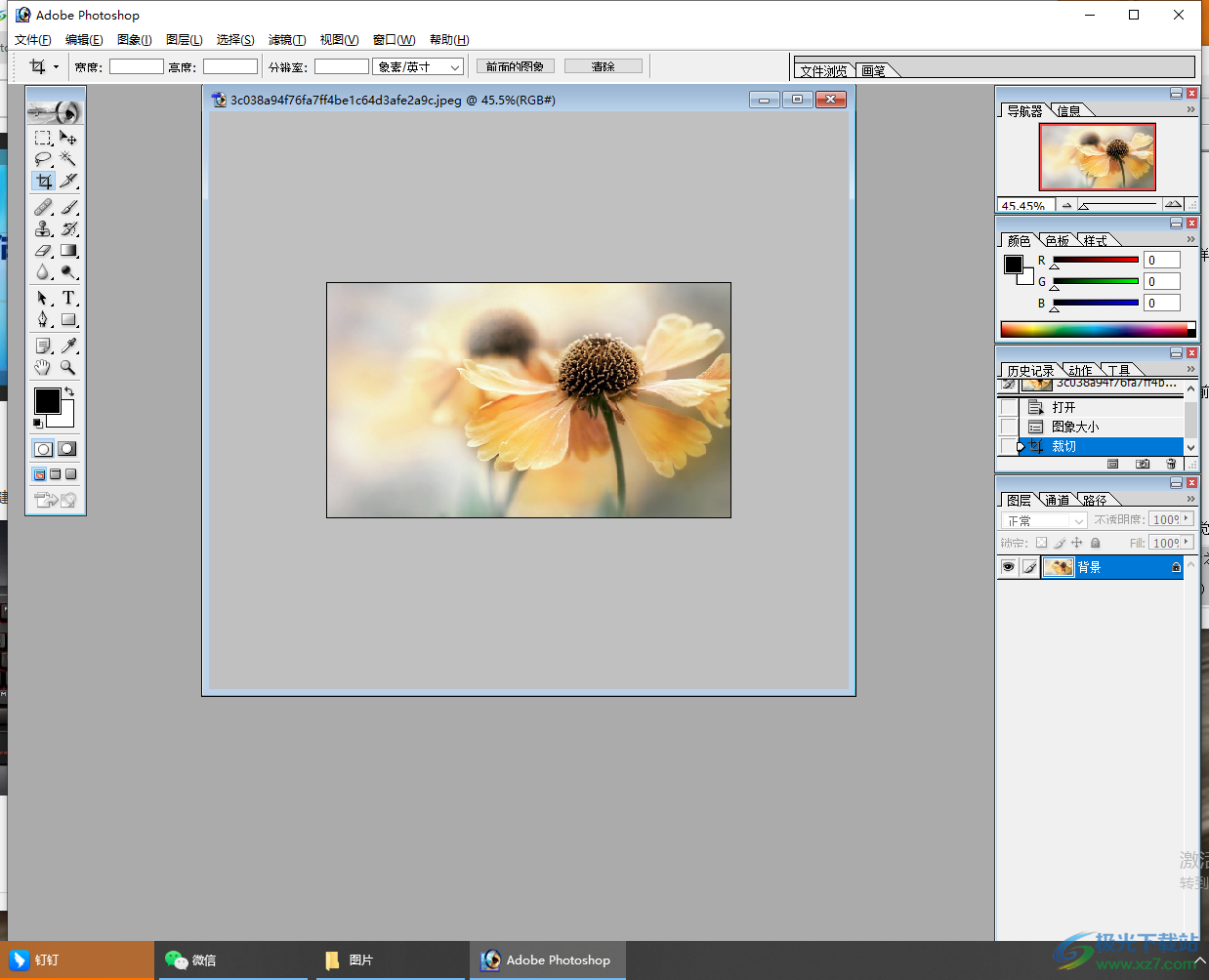
方法步驟
1.將我們的adobe photoshop軟件通過雙擊雙擊之后打開進入到操作頁面中,在該頁面點擊左上角的【文件】選項,將我們需要的圖片添加進來。
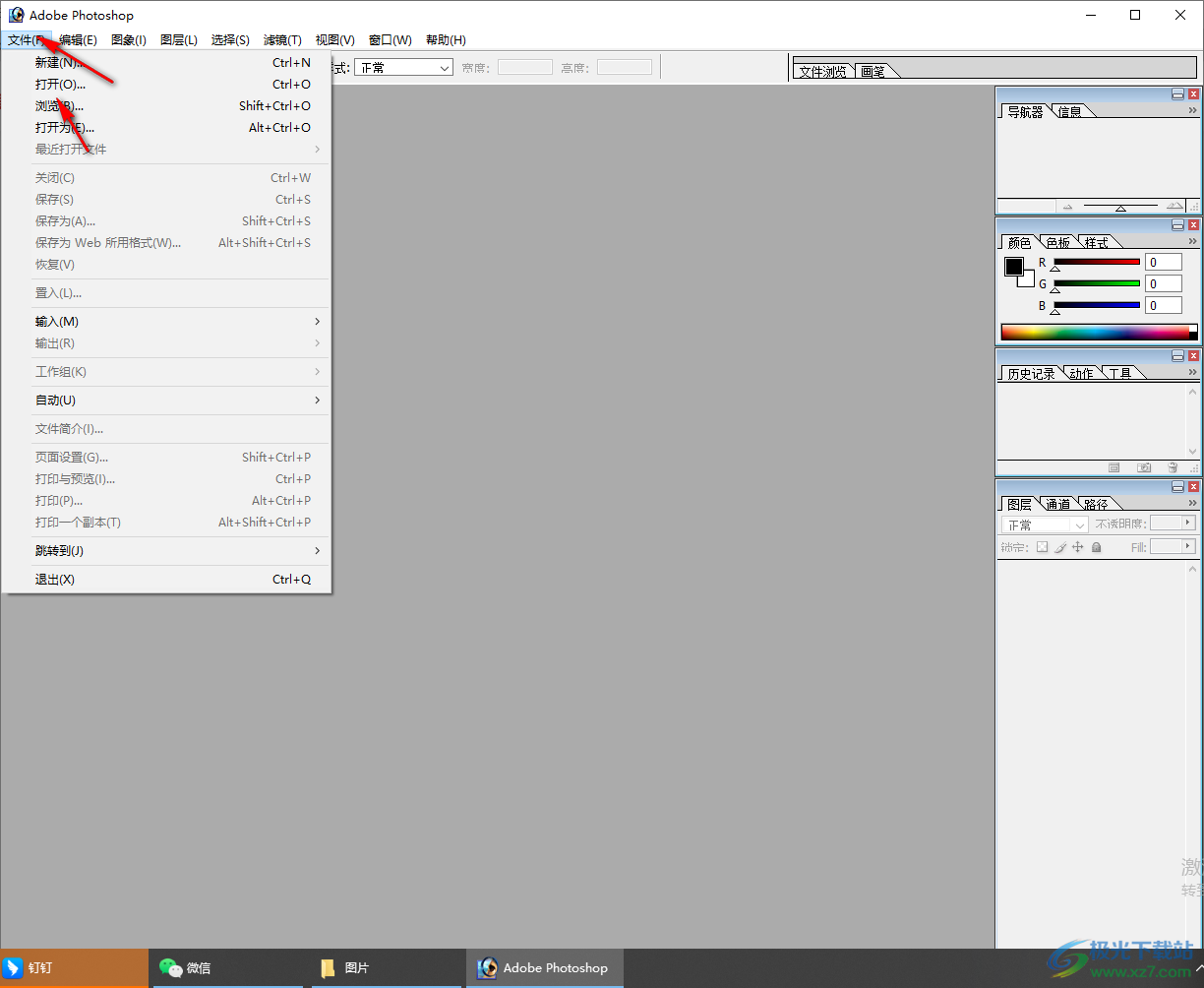
2.在打開的窗口頁面下,將我們想要編輯的圖片選中之后,點擊一下【打開】按鈕將其添加到操作頁面中。
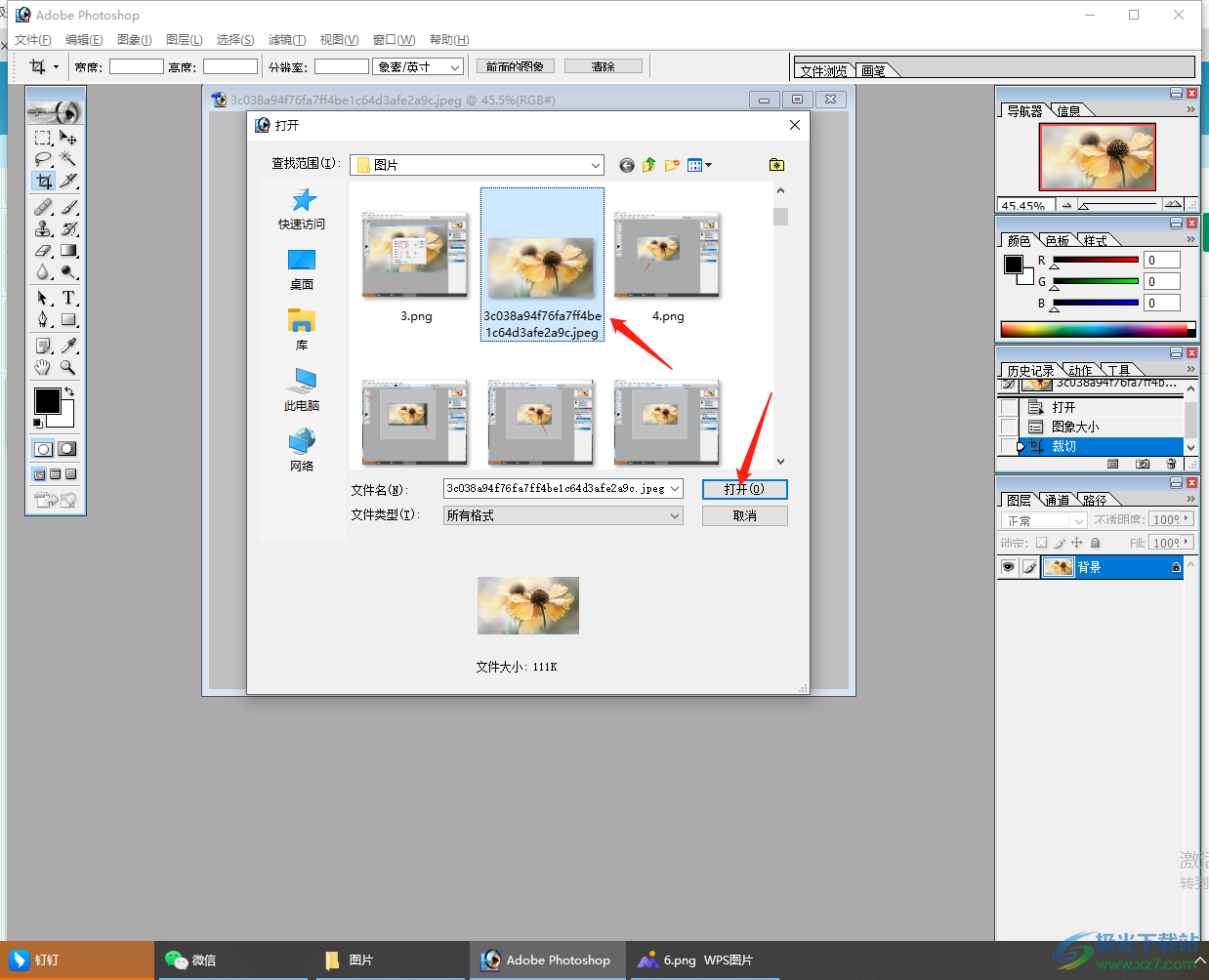
3.將圖片添加進來之后,在上方的選項卡中選擇【圖像】,之后打開的圖像的菜單選項中,就會看到有一個【圖像大小】的選項,點擊這個選項進入。
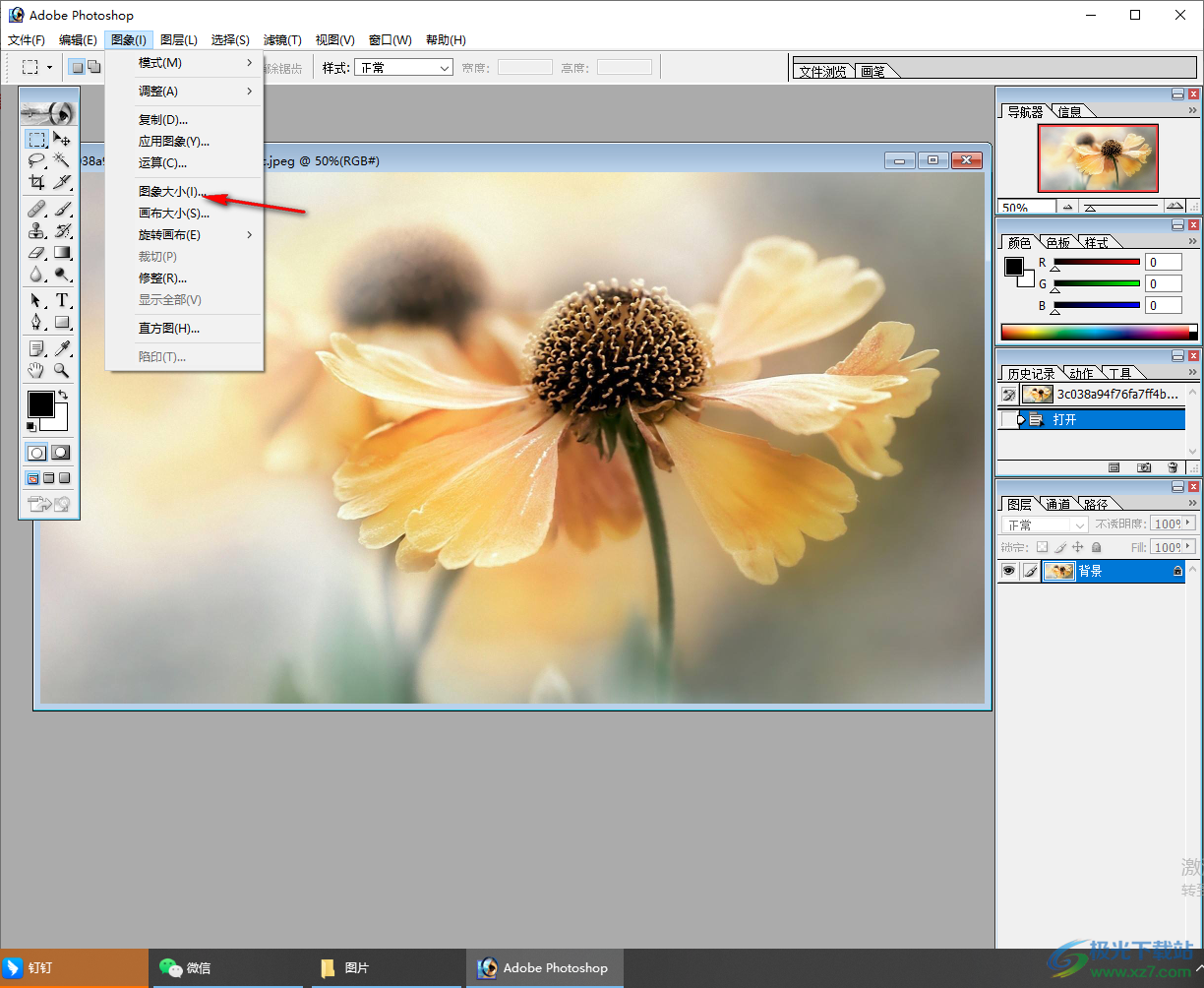
4.之后會彈出一個圖像大小的窗口,在該窗口中你可以在像素大小下對【寬度】和【高度】進行調整,調整好之后,點擊確定按鈕即可。
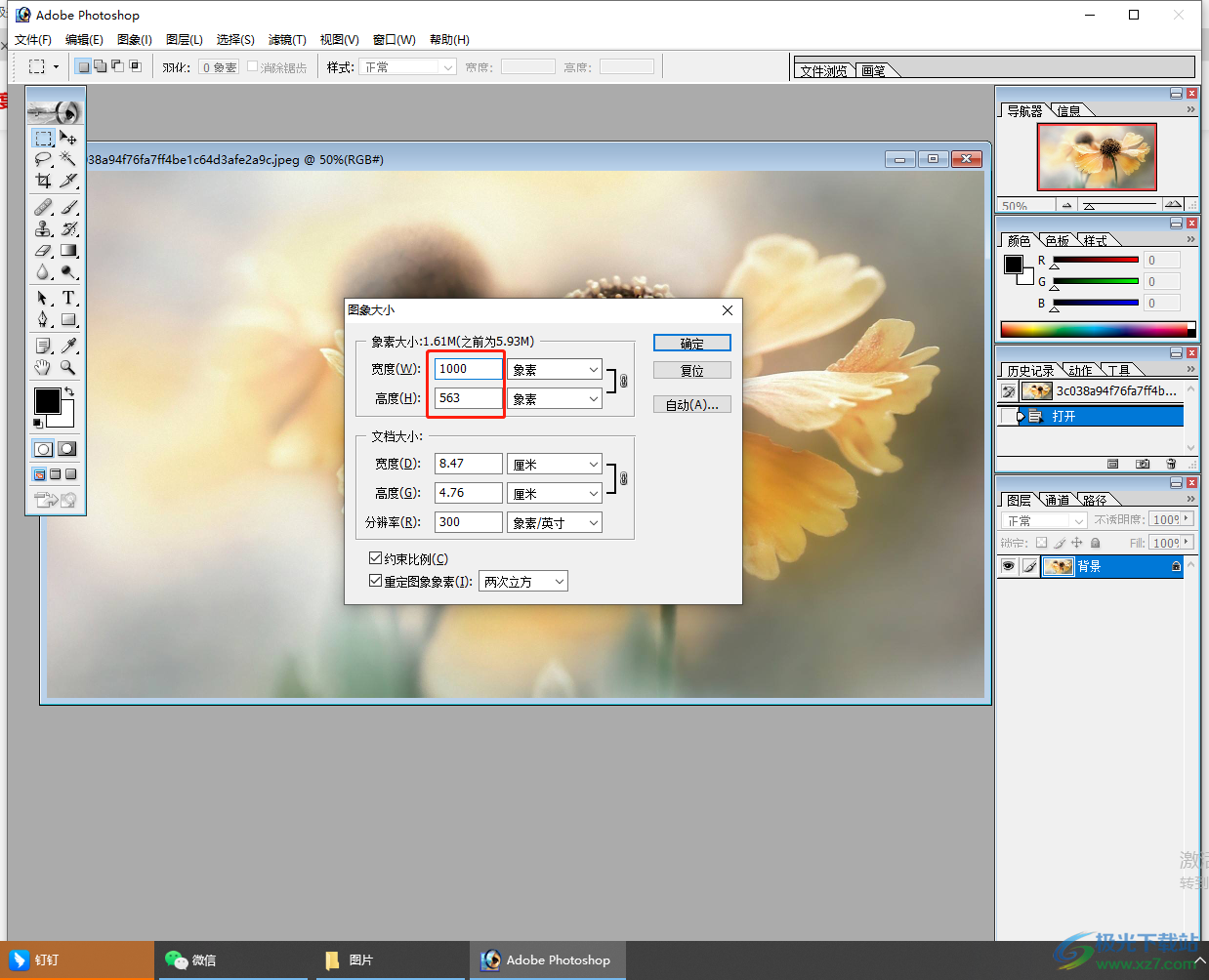
5.那么我們的圖片大小就會隨著我們設置的寬度和高度的數值進行相應的變化,如圖所示。
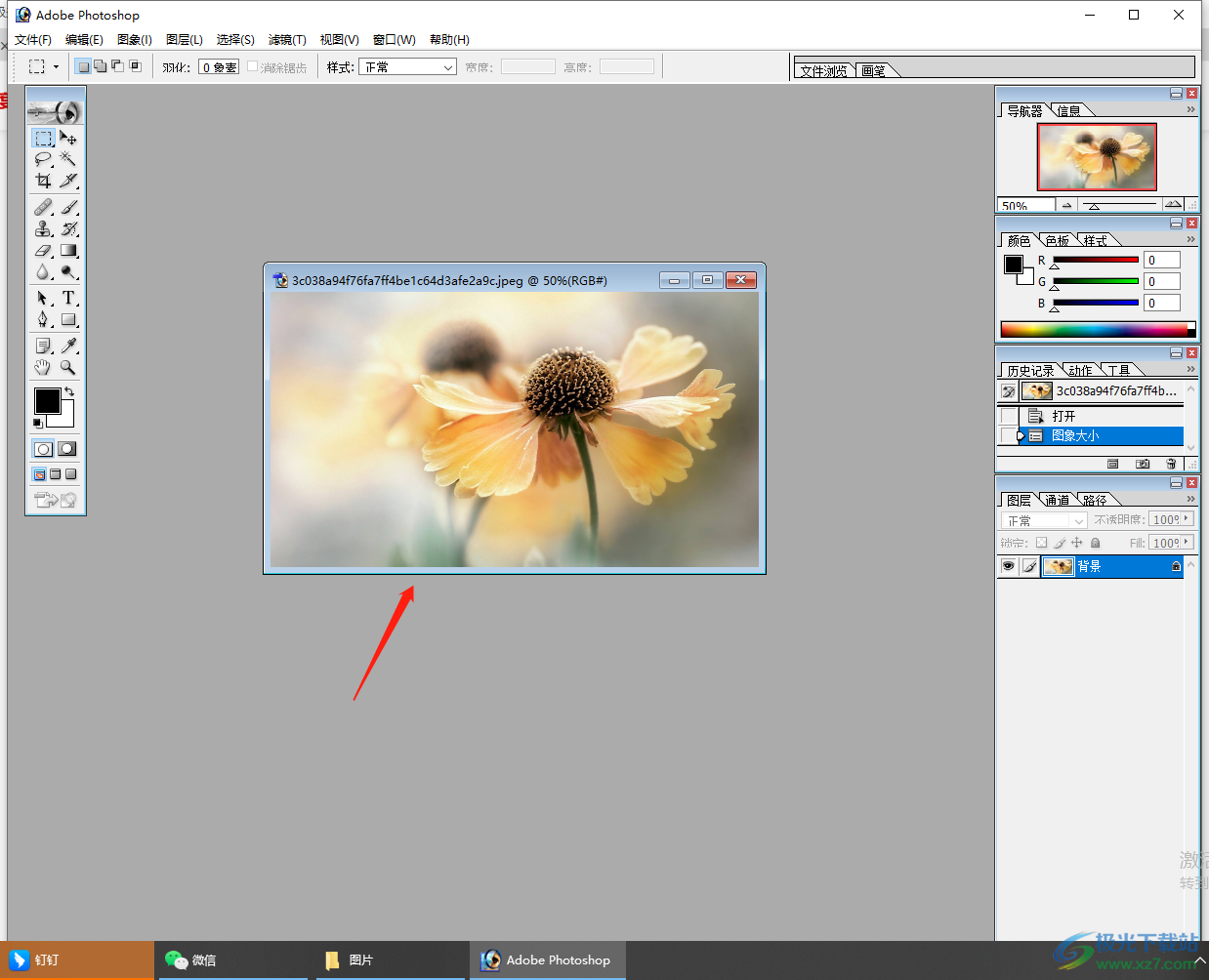
6.此外,我們也可以通過裁剪的方式來調整圖片的大小,在左側的工具欄中選擇【裁剪工具】,之后也能夠鼠標直接在圖片上進行框選自己想要的部分,不需要的部分不用框選,如圖所示。
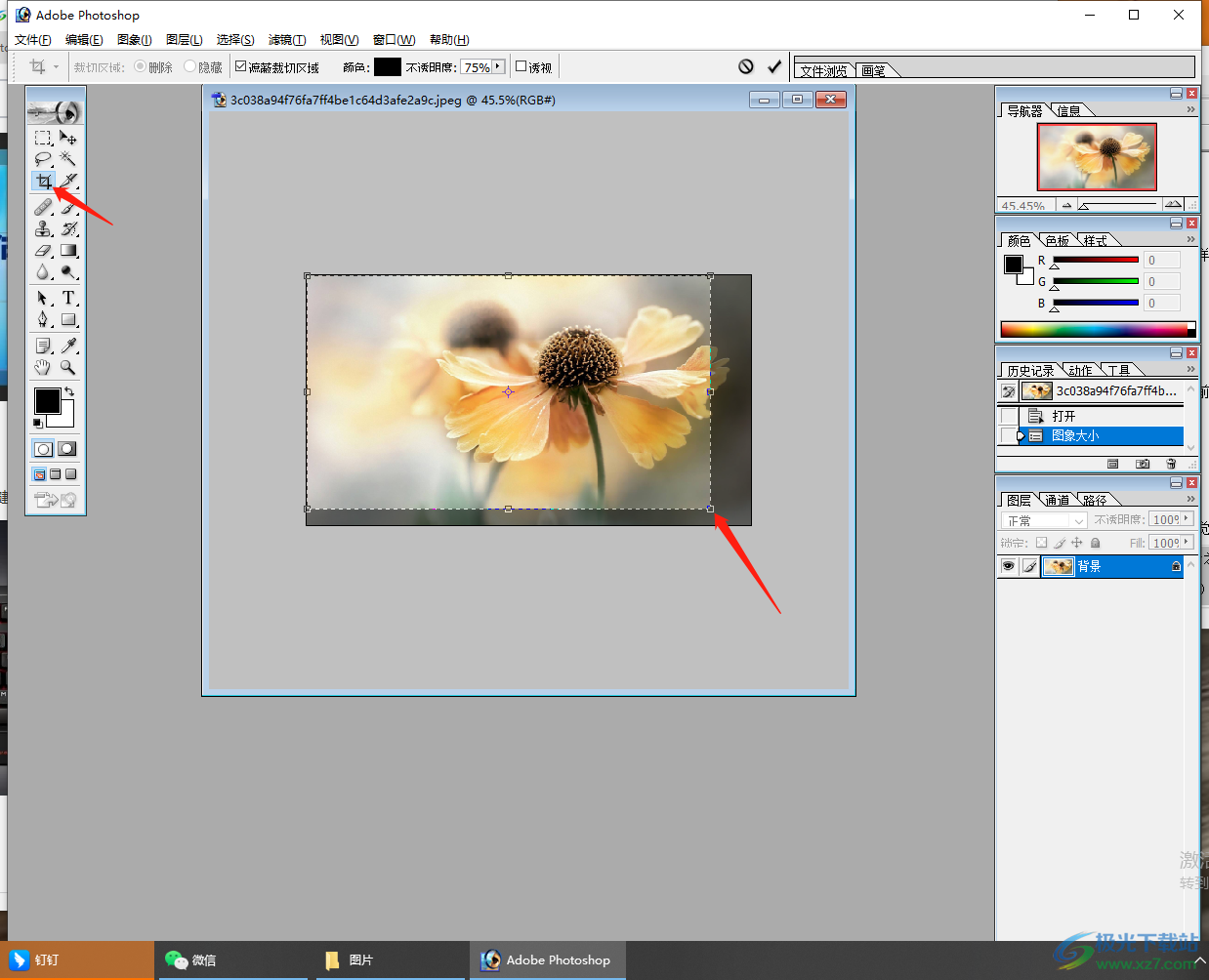
7.最后我們想要調整的一個圖片的大小就會很快的調整出來了,如圖所示。
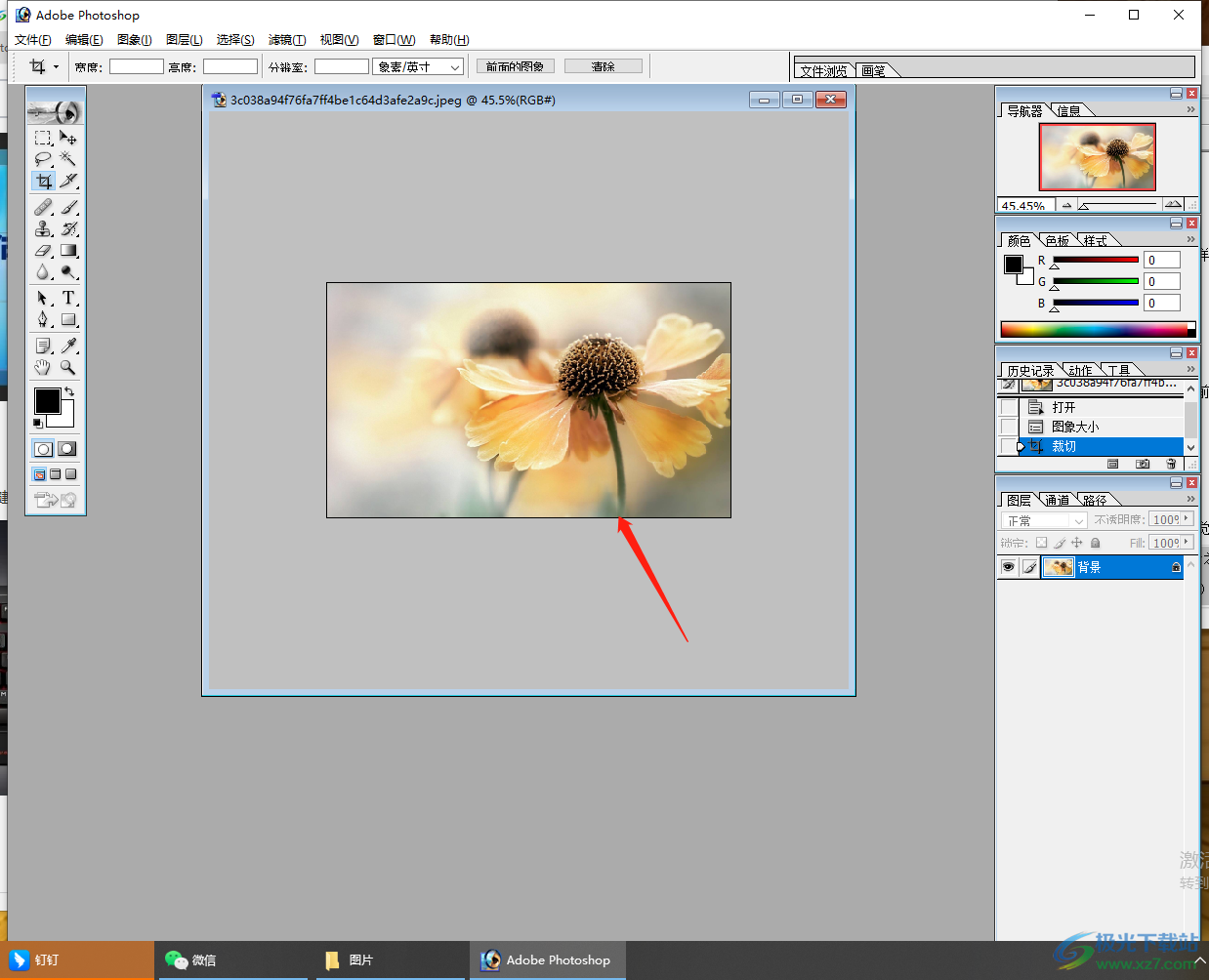
以上就是關于如何使用adobe photoshop調整圖片大小的具體操作方法,通過adobe photoshop進行編輯圖像的時候,很多時候需要對圖片進行尺寸大小的設置之后得到自己想要的一個圖片的大小效果,之后才能對圖片進行深一步的設計操作,感興趣的話可以試試哦。

大小:21.50 MB版本:v7.0.1 中文版環境:WinAll, WinXP, Win7, Win10
- 進入下載
相關推薦
相關下載
熱門閱覽
- 1百度網盤分享密碼暴力破解方法,怎么破解百度網盤加密鏈接
- 2keyshot6破解安裝步驟-keyshot6破解安裝教程
- 3apktool手機版使用教程-apktool使用方法
- 4mac版steam怎么設置中文 steam mac版設置中文教程
- 5抖音推薦怎么設置頁面?抖音推薦界面重新設置教程
- 6電腦怎么開啟VT 如何開啟VT的詳細教程!
- 7掌上英雄聯盟怎么注銷賬號?掌上英雄聯盟怎么退出登錄
- 8rar文件怎么打開?如何打開rar格式文件
- 9掌上wegame怎么查別人戰績?掌上wegame怎么看別人英雄聯盟戰績
- 10qq郵箱格式怎么寫?qq郵箱格式是什么樣的以及注冊英文郵箱的方法
- 11怎么安裝會聲會影x7?會聲會影x7安裝教程
- 12Word文檔中輕松實現兩行對齊?word文檔兩行文字怎么對齊?
網友評論